Η εργασία με πίνακες pivot στο Excel μπορεί να συμβάλει σημαντικά στην ανάλυση και αξιολόγηση των δεδομένων πωλήσεων. Θα είστε σε θέση όχι μόνο να οπτικοποιήσετε τα δεδομένα, αλλά και να δημιουργήσετε ερωτήματα φιλτραρίσματος που θα σας βοηθήσουν να επιτύχετε ακριβή αποτελέσματα. Σε αυτό το σεμινάριο, θα σας δείξω πώς να χρησιμοποιείτε αποτελεσματικά χρονοδιαγράμματα και εργαλεία τεμαχισμού δεδομένων για την εξαγωγή και τον χειρισμό συγκεκριμένων δεδομένων πωλήσεων. Αυτό είναι ιδιαίτερα χρήσιμο αν θέλετε να υπολογίσετε τις προμήθειες των υπαλλήλων σας ανά μήνα, για παράδειγμα.
Βασικές γνώσεις
- Χρήση χρονοδιαγραμμάτων για γρήγορο φιλτράρισμα εγγραφών ανά ημερομηνία
- Χρήση φέτες δεδομένων για ελκυστικό οπτικό φιλτράρισμα δεδομένων
- Η σημασία της σωστής οργάνωσης σε πίνακες pivot για την εμφάνιση σχετικών πληροφοριών
Οδηγός βήμα προς βήμα
1. Δημιουργία ενός πίνακα pivot
Αρχικά, πρέπει να μετατρέψετε τα δεδομένα σας σε πίνακα pivot. Βεβαιωθείτε ότι έχετε τις κατάλληλες ημερομηνίες και πωλήσεις. Μπορείτε να το κάνετε αυτό επιλέγοντας τα δεδομένα και επιλέγοντας την επιλογή "Pivot table" στο μενού "Insert". Βεβαιωθείτε ότι έχετε εισάγει σωστά τα δεδομένα για να αποφύγετε τα σφάλματα.
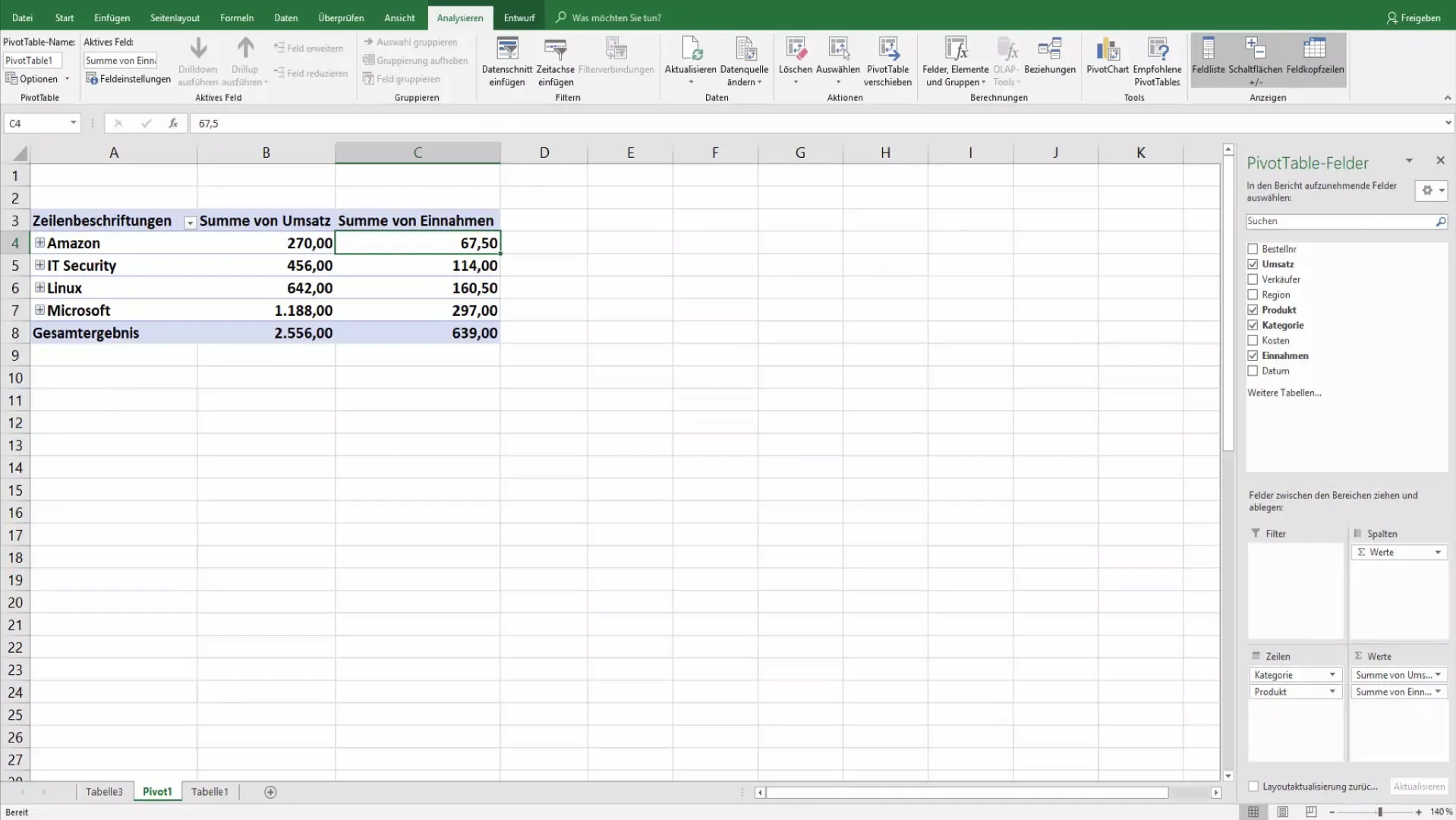
2. Προσθήκη του πεδίου ημερομηνίας
Εισάγετε το πεδίο ημερομηνίας στις γραμμές του πίνακα περιστροφής. Αυτό σας επιτρέπει να αναλύετε τις πωλήσεις ανά ημερομηνία. Αυτή η προβολή θα σας βοηθήσει αργότερα να φιλτράρετε τα δεδομένα με βάση συγκεκριμένες χρονικές περιόδους.
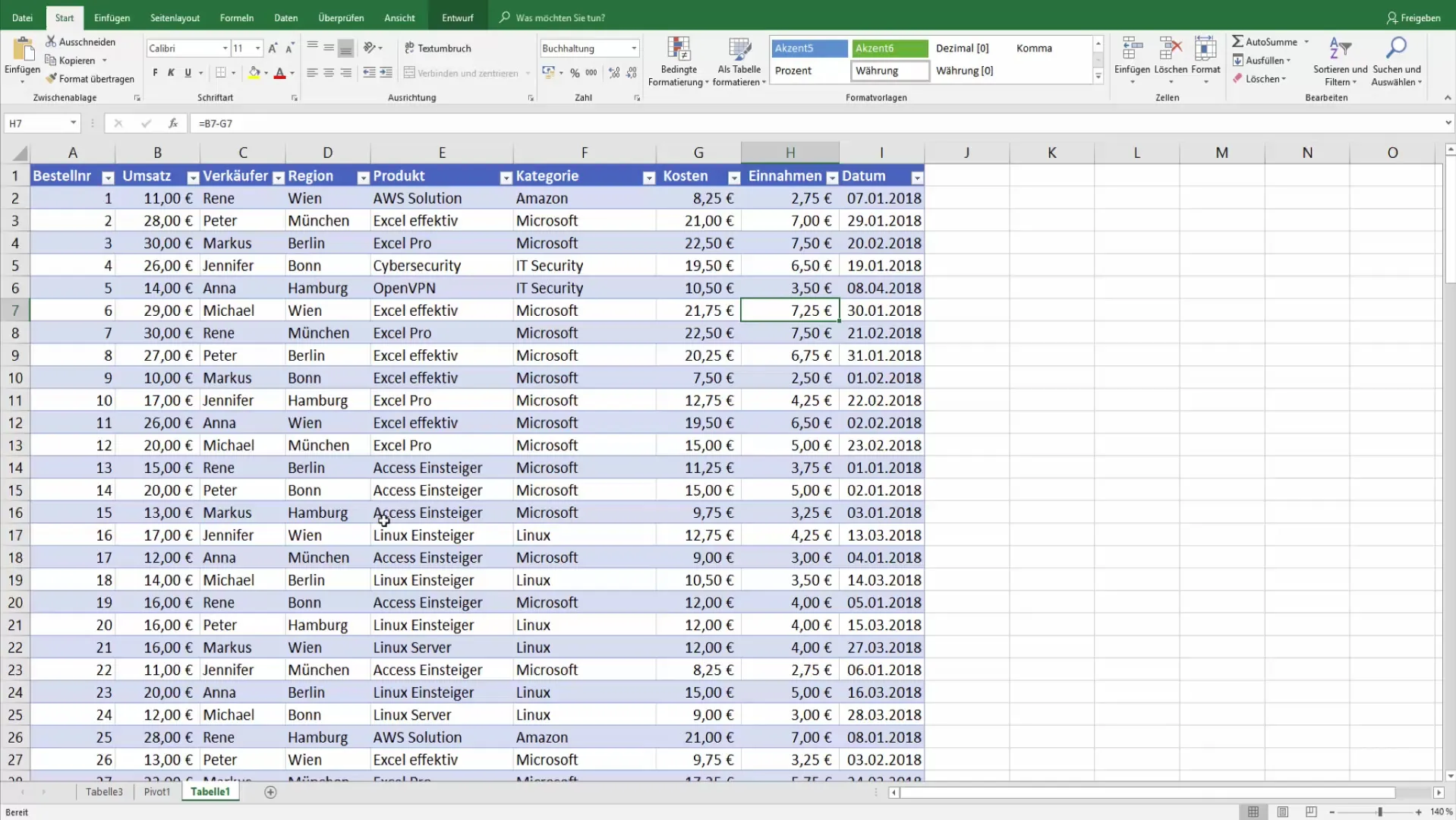
3. φιλτράρισμα με βάση συγκεκριμένους μήνες
Τώρα είστε σε θέση να επιλέξετε μόνο τις πωλήσεις για συγκεκριμένους μήνες. Αφαιρέστε τις κατηγορίες προϊόντων εάν δεν είναι σχετικές και επικεντρωθείτε στα δεδομένα πωλήσεων που θέλετε να φιλτράρετε. Για να το κάνετε αυτό, κάντε κλικ στην επιλογή φίλτρου στον πίνακα περιστροφής και επιλέξτε τους μήνες που θέλετε να αναλύσετε, για παράδειγμα τον Ιανουάριο και τον Φεβρουάριο.
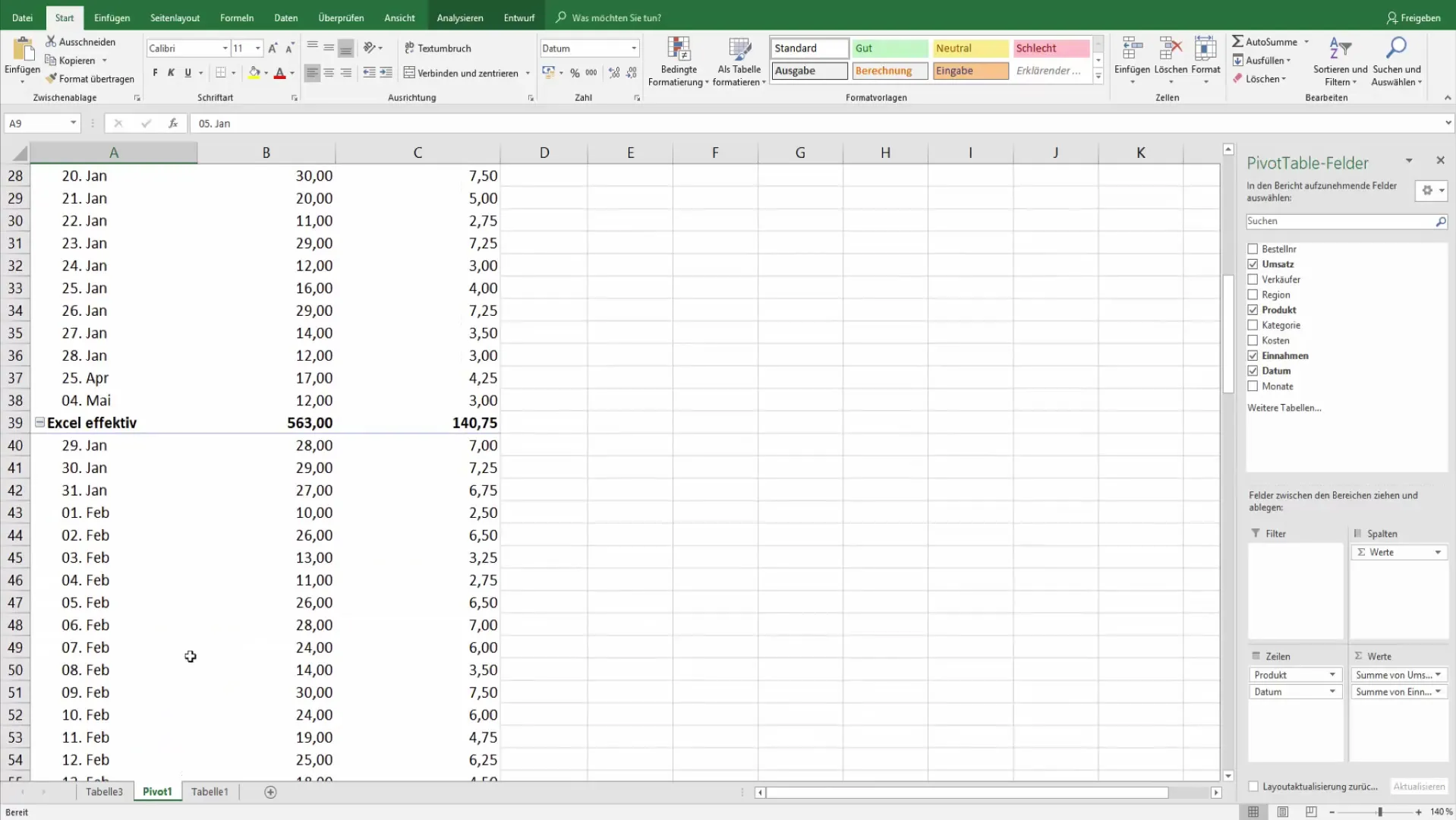
4. Προσθέστε το χρονοδιάγραμμα
Ενεργοποιήστε τα εργαλεία pivot και μεταβείτε στην καρτέλα ανάλυσης. Εκεί θα βρείτε την επιλογή για να προσθέσετε ένα χρονοδιάγραμμα. Επιλέξτε το πεδίο της ημερομηνίας σας για να ενεργοποιήσετε τη λειτουργία του χρονοδιαγράμματος. Αυτό θα σας βοηθήσει να δημιουργήσετε μια σαφή οπτική αναπαράσταση των δεδομένων των πωλήσεών σας ανά μήνα ή τρίμηνο.
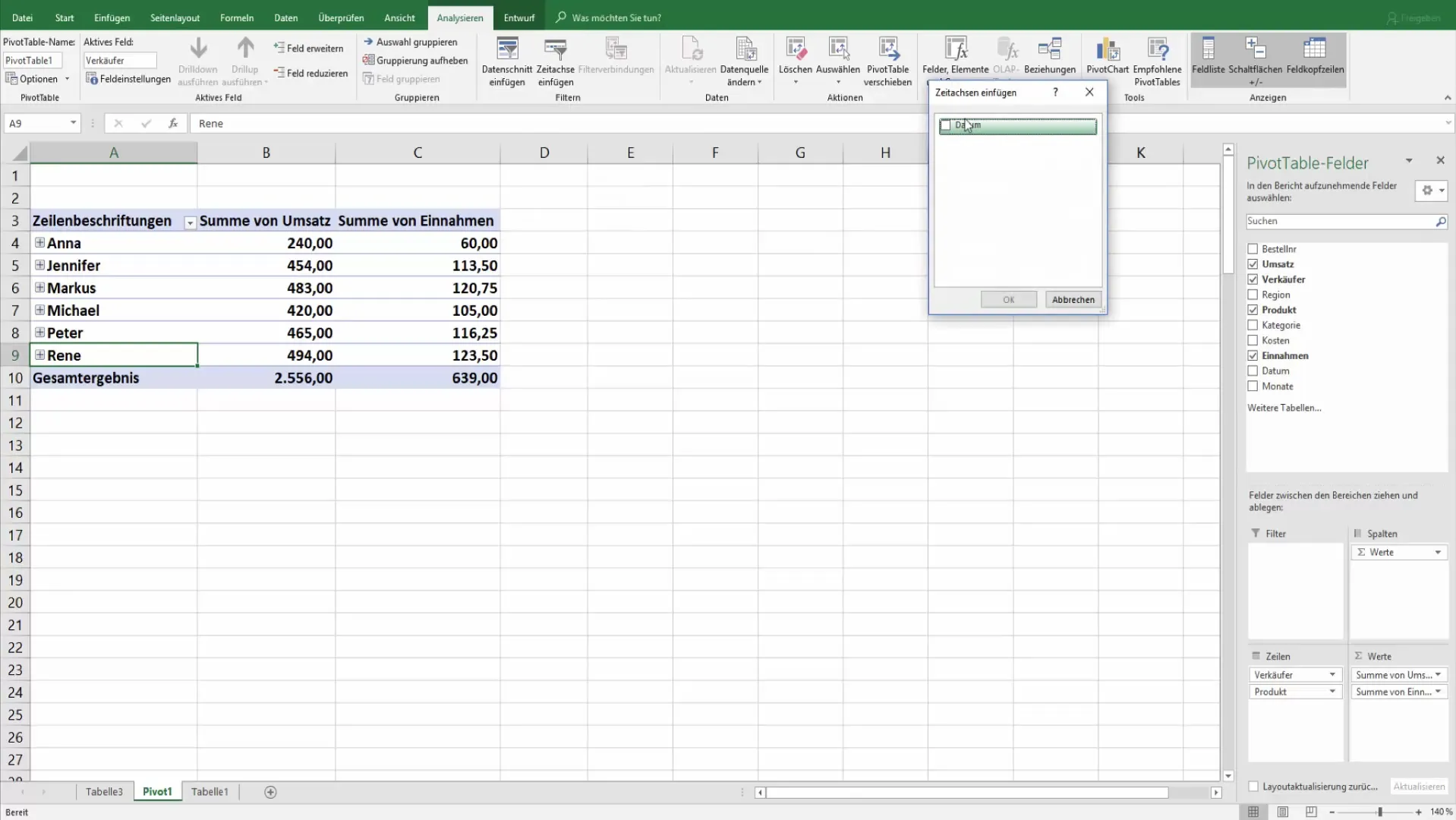
5. Προσαρμόστε το χρονοδιάγραμμα
Ενώ έχετε δημιουργήσει το χρονοδιάγραμμα, μπορείτε επίσης να προσαρμόσετε τον σχεδιασμό του. Χρησιμοποιώντας τις επιλογές των εργαλείων του χρονοδιαγράμματος, μπορείτε να προσαρμόσετε τις ετικέτες και τη διάταξη του χρονοδιαγράμματος σύμφωνα με τις προτιμήσεις σας. Βεβαιωθείτε ότι όλα παραμένουν σαφή, ώστε να έχετε γρήγορη πρόσβαση στις πληροφορίες που χρειάζεστε.
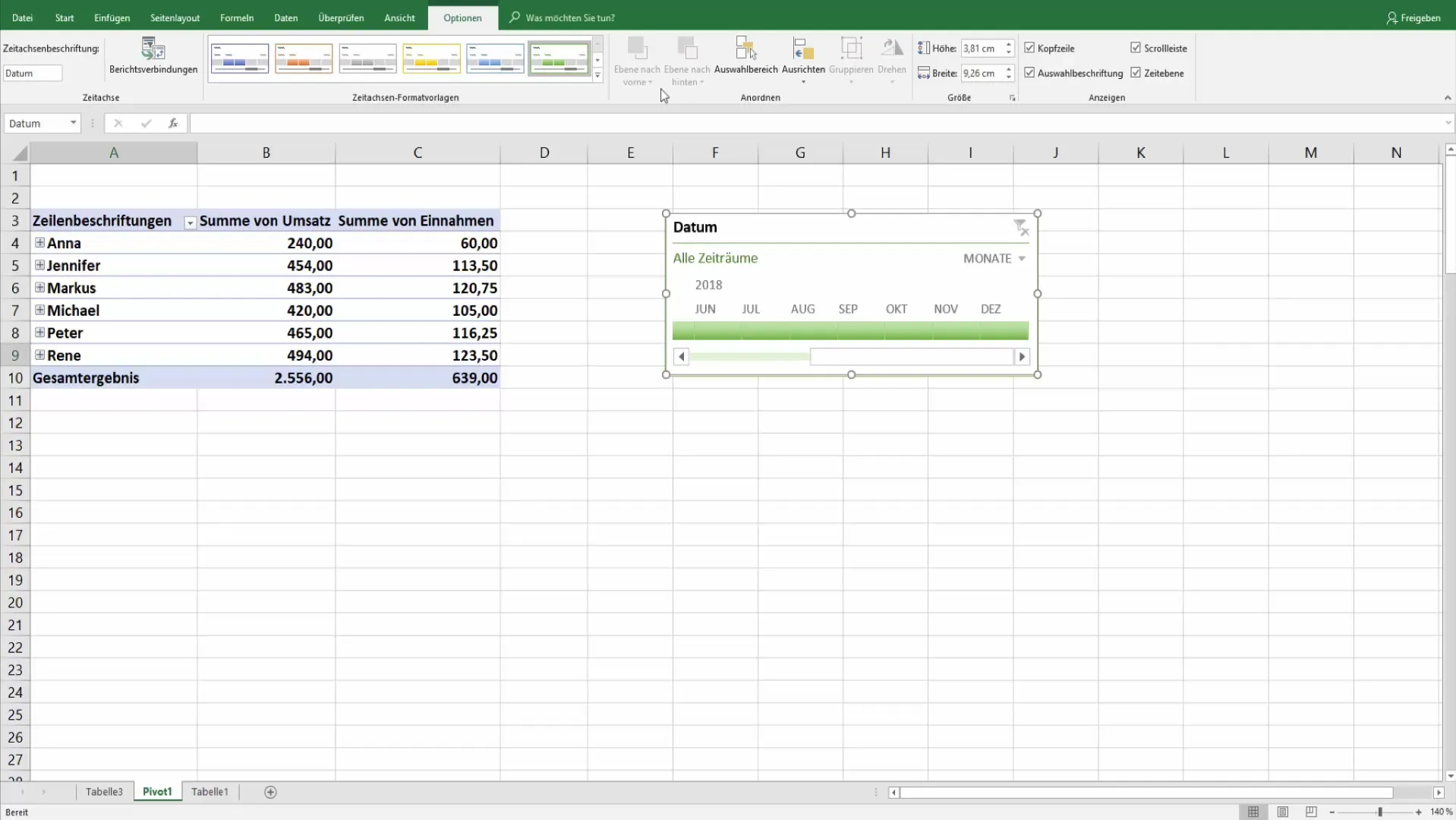
6. Φιλτράρισμα με βάση το χρονοδιάγραμμα
Τώρα μπορείτε να επιλέξετε διαφορετικές χρονικές περιόδους κάνοντας κλικ στους μήνες στο χρονοδιάγραμμά σας. Μπορείτε να εναλλάσσεστε μεταξύ των μηνών και να βλέπετε τις πωλήσεις απευθείας στον πίνακα pivot σε πραγματικό χρόνο. Αυτό σας δίνει άμεση ανατροφοδότηση σχετικά με τα οικονομικά αποτελέσματα στις επιλεγμένες χρονικές περιόδους.
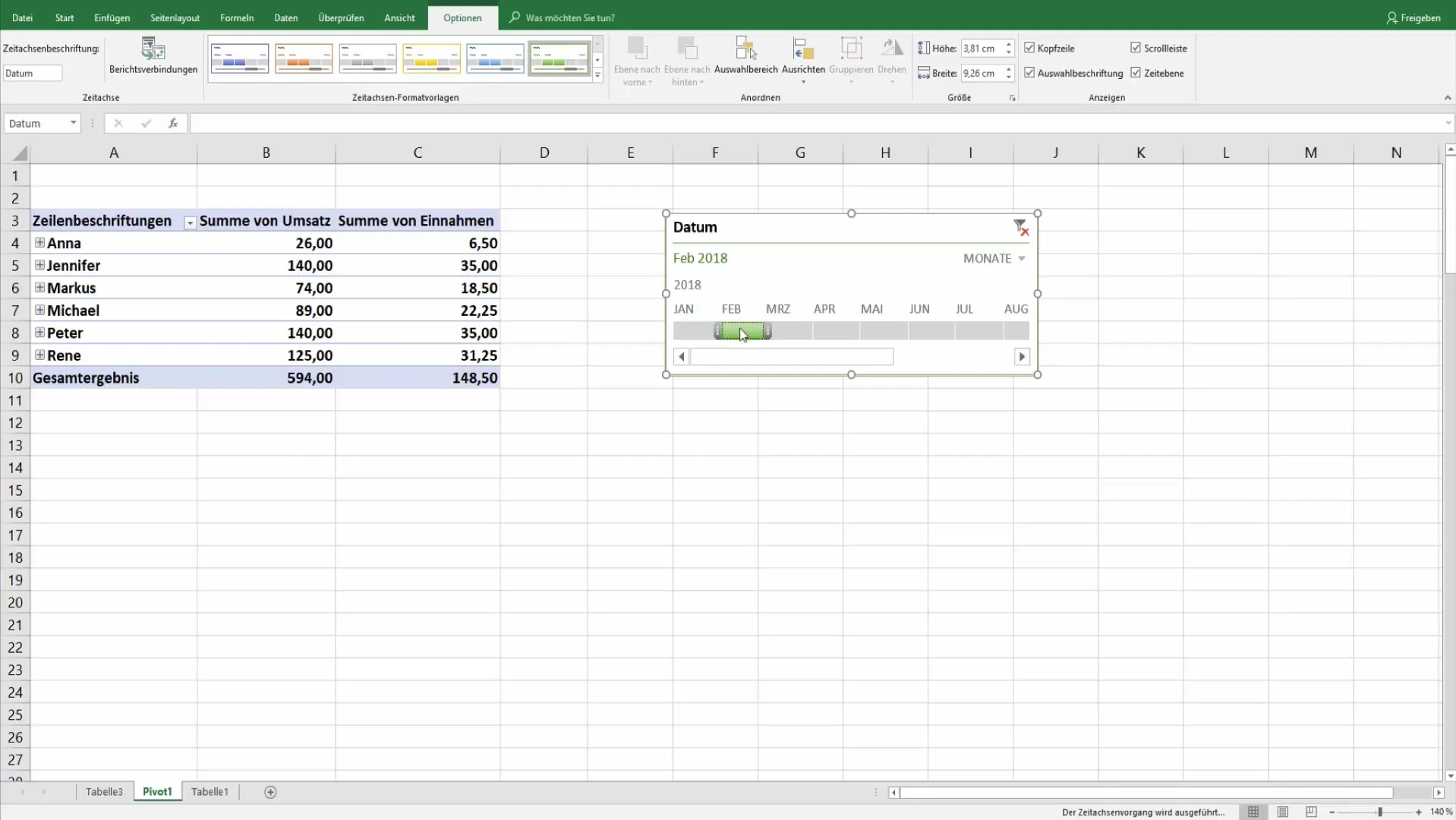
7. Χρήση των φλοιών δεδομένων
Εκτός από τον άξονα χρόνου, μπορείτε επίσης να χρησιμοποιήσετε φέτες δεδομένων. Μεταβείτε ξανά στα εργαλεία pivot και προσθέστε μια φέτα δεδομένων για τους μήνες. Αυτό σας δίνει τη δυνατότητα να χρησιμοποιήσετε μια οπτική διεπαφή για να φιλτράρετε τα δεδομένα σας. Οι φέτες προτιμώνται συχνά καθώς είναι πιο φιλικές προς το χρήστη και διαδραστικές.
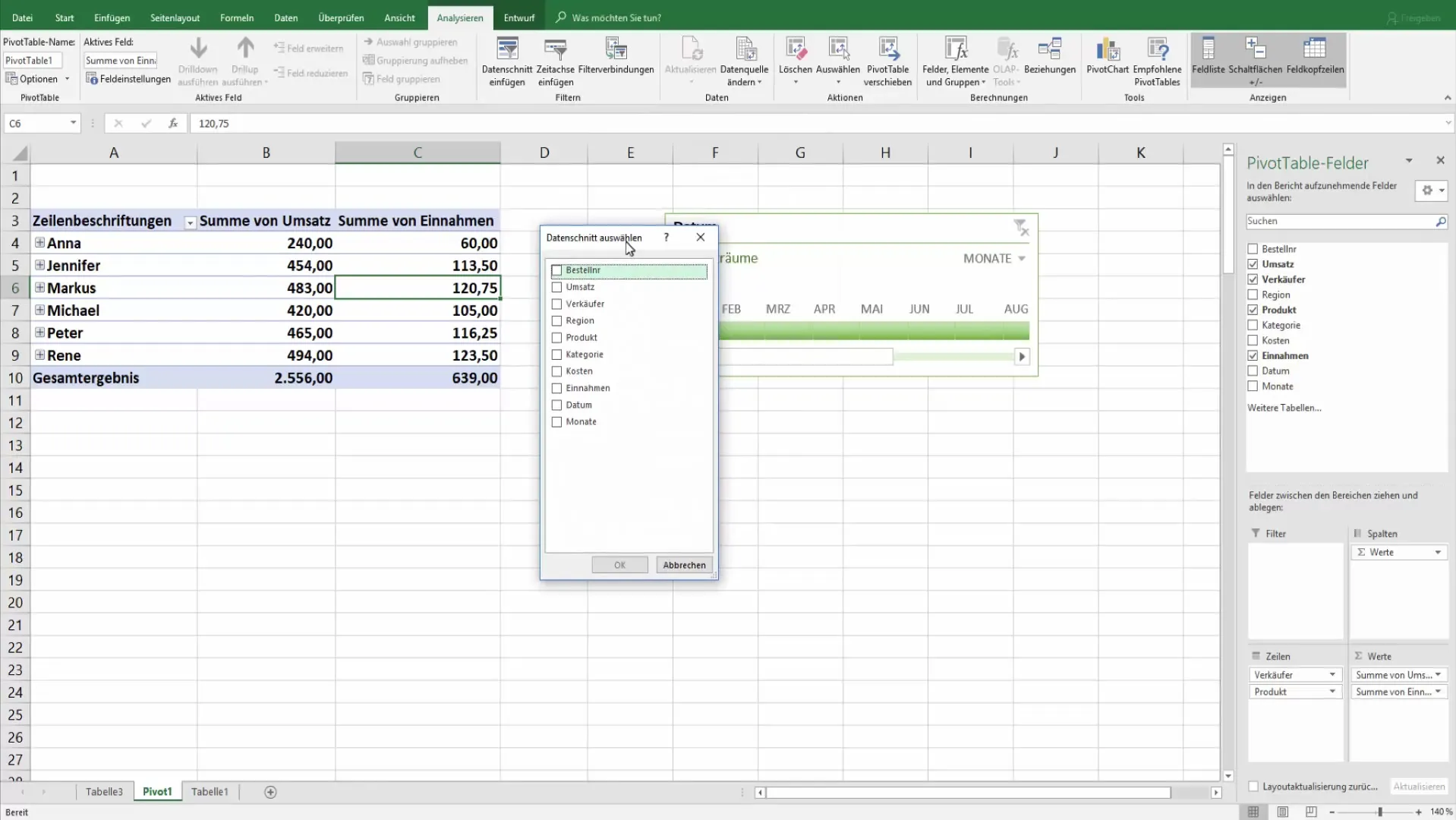
8. Πολλαπλασιασμός επιλογής με φέτες δεδομένων
Χρησιμοποιήστε το πλήκτρο ελέγχου για να επιλέξετε πολλούς μήνες ταυτόχρονα. Αυτό σας επιτρέπει να φιλτράρετε συγκεκριμένες περιόδους πωλήσεων χωρίς να χρειάζεται να ορίσετε ένα φίλτρο πολλές φορές. Αυτό εξοικονομεί χρόνο και διευκολύνει την ανάλυση των δεδομένων.
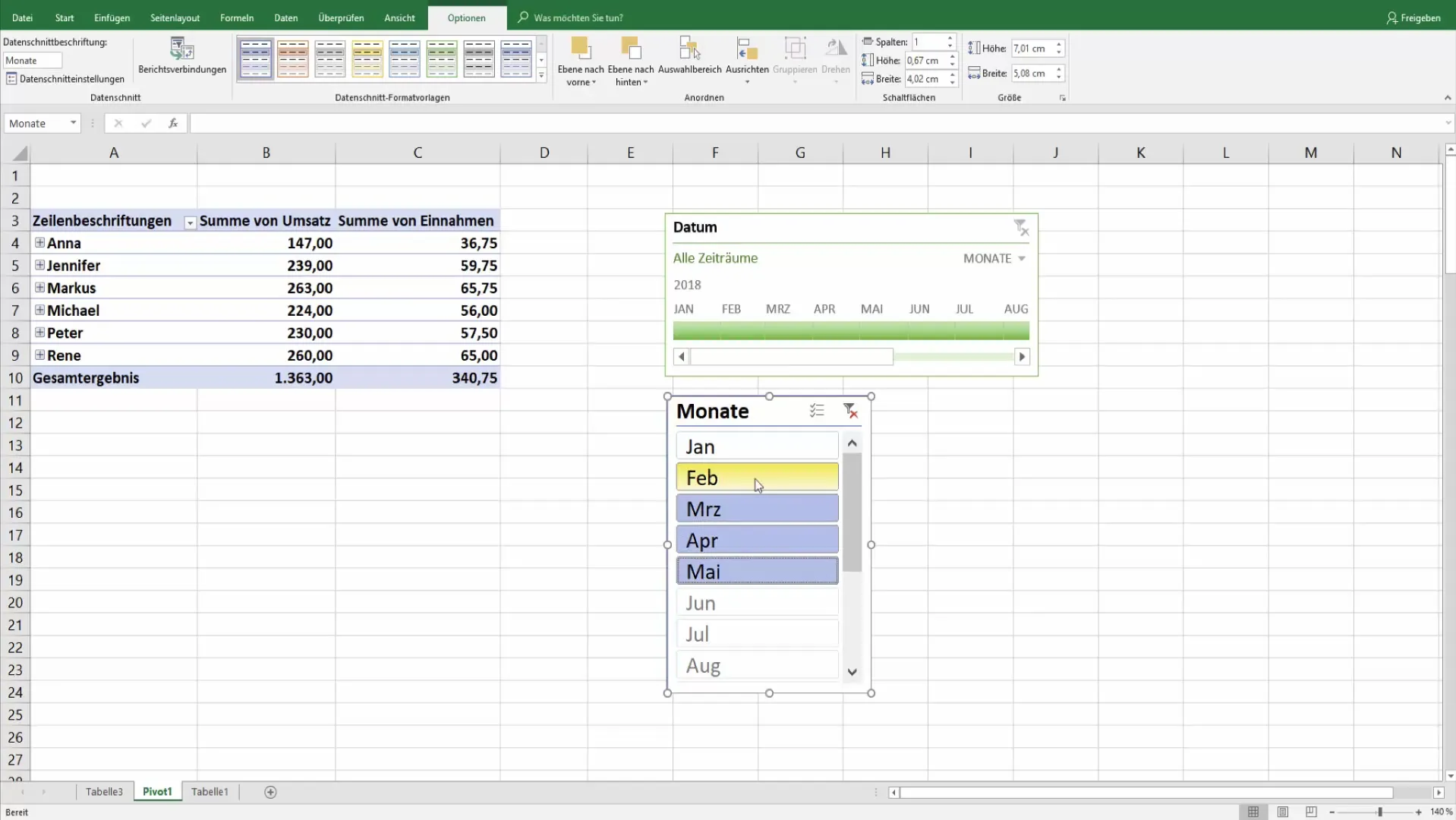
9. Προσαρμογή των φέτες δεδομένων
Παρόμοια με το χρονοδιάγραμμα, μπορείτε να προσαρμόσετε την εμφάνιση των φλοιών δεδομένων σας. Αυτό σας δίνει ευελιξία στον τρόπο εμφάνισης των δεδομένων των πωλήσεών σας και καθιστά τις αναλύσεις οπτικά ελκυστικές.
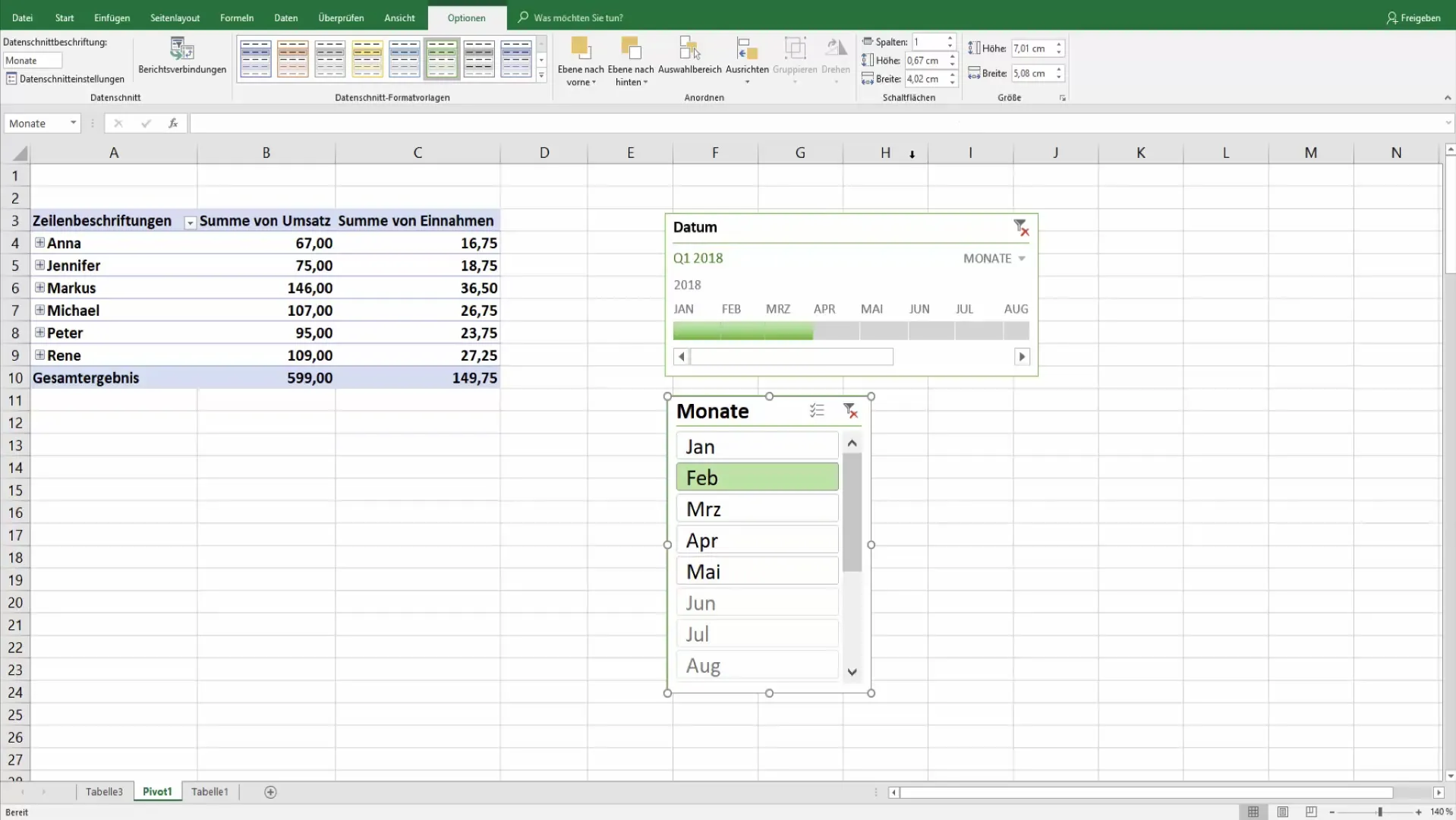
10. Συνολικό αποτέλεσμα και ανάλυση
Ο συνδυασμός χρονοδιαγραμμάτων και φέτες δεδομένων σας δίνει τη δυνατότητα να πραγματοποιείτε ολοκληρωμένες αναλύσεις και να φιλτράρετε τα δεδομένα με ακρίβεια. Μπορείτε εύκολα να εξάγετε τις πληροφορίες που χρειάζεστε για να παρακολουθείτε όλες τις κινήσεις των πωλήσεων και να λαμβάνετε τεκμηριωμένες αποφάσεις.
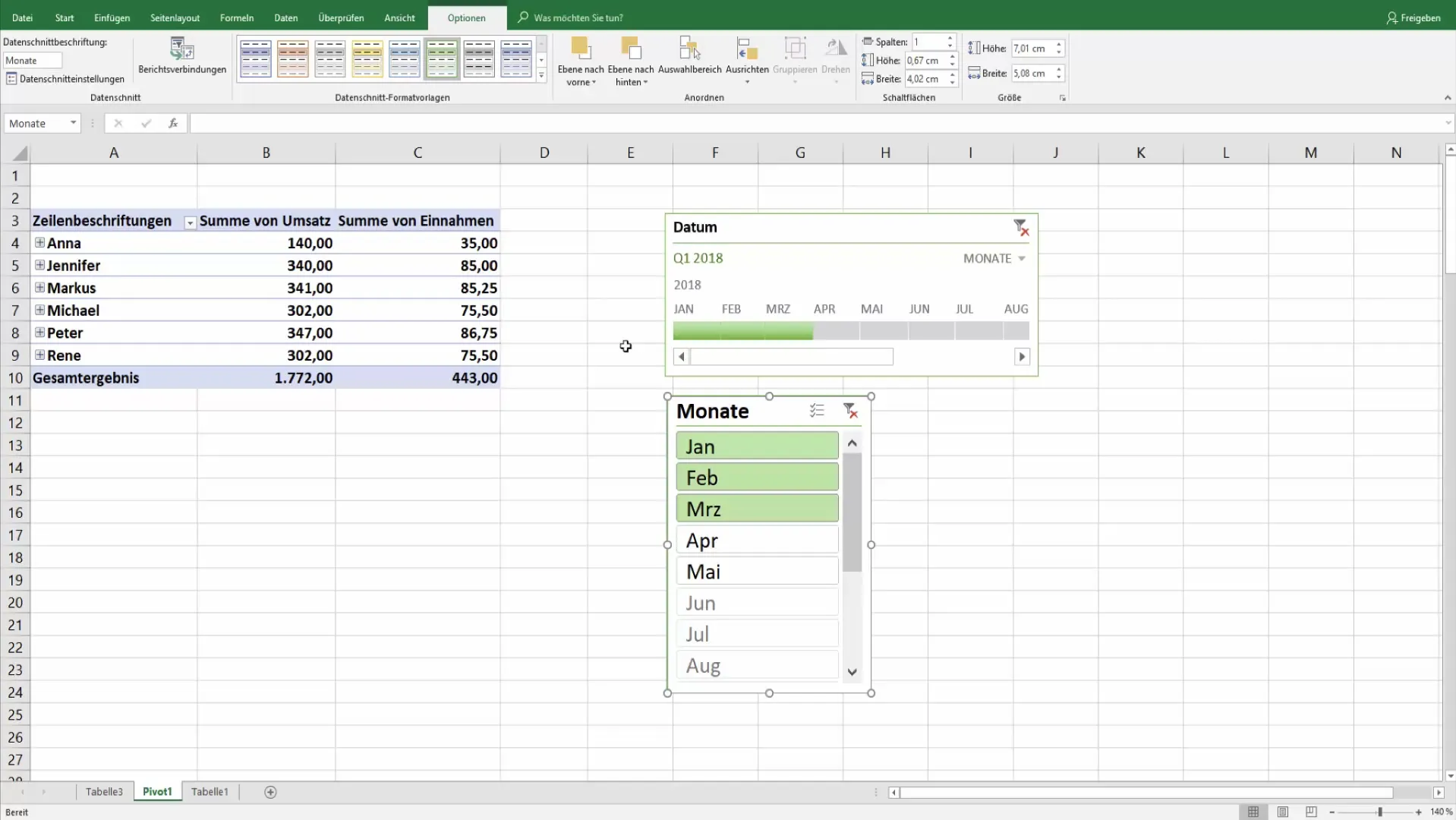
Σύνοψη
Σε αυτόν τον οδηγό, μάθατε πώς να χρησιμοποιείτε χρονοδιαγράμματα και φέτες δεδομένων σε πίνακες pivot για να φιλτράρετε και να αναλύετε τις πωλήσεις με ουσιαστικό τρόπο. Χρησιμοποιήστε αυτά τα εργαλεία για να βελτιστοποιήσετε τις αναφορές σας και να παρακολουθείτε σημαντικά βασικά στοιχεία.


